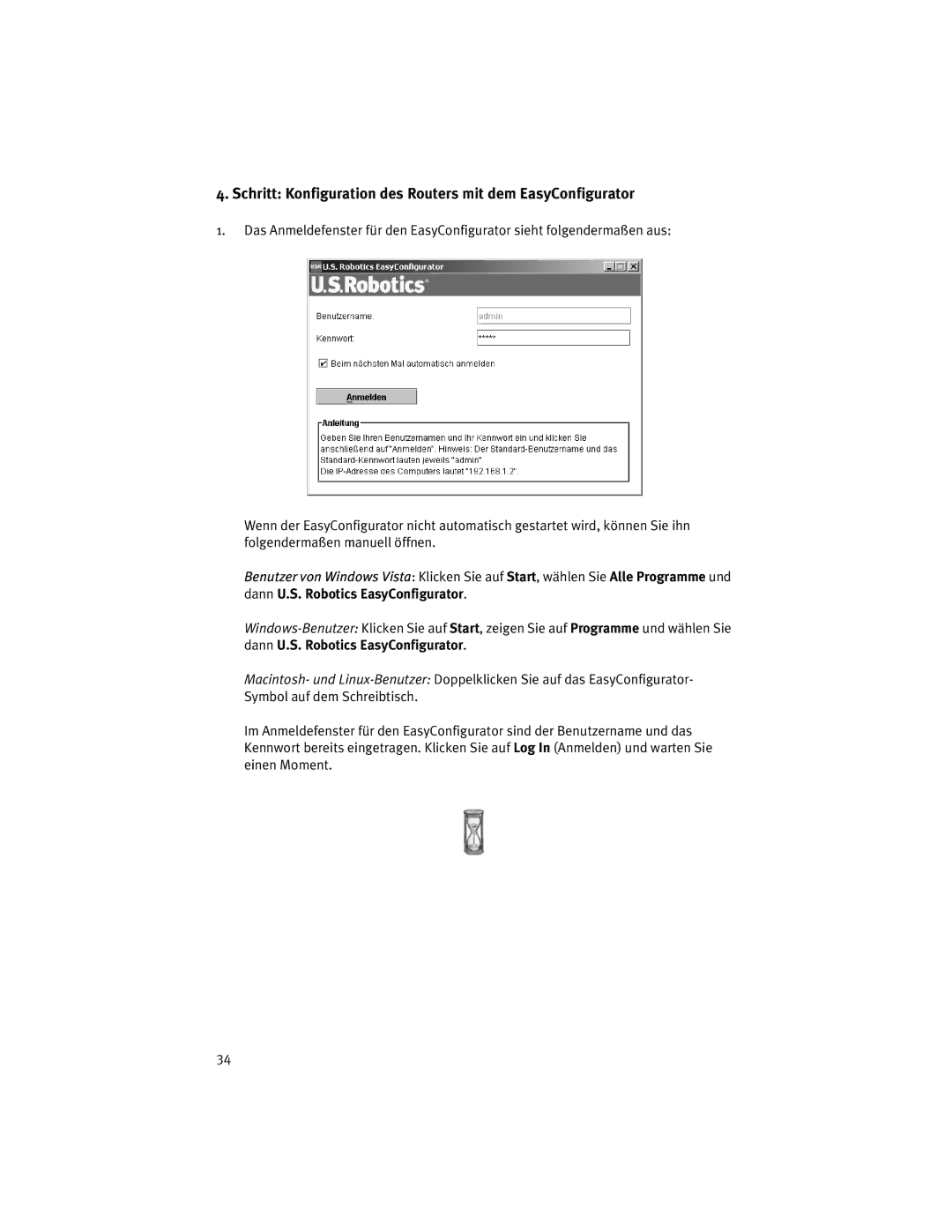4. Schritt: Konfiguration des Routers mit dem EasyConfigurator
1.Das Anmeldefenster für den EasyConfigurator sieht folgendermaßen aus:
Wenn der EasyConfigurator nicht automatisch gestartet wird, können Sie ihn folgendermaßen manuell öffnen.
Benutzer von Windows Vista: Klicken Sie auf Start, wählen Sie Alle Programme und dann U.S. Robotics EasyConfigurator.
Macintosh- und
Im Anmeldefenster für den EasyConfigurator sind der Benutzername und das Kennwort bereits eingetragen. Klicken Sie auf Log In (Anmelden) und warten Sie einen Moment.
34